iPhoneでマイナンバーカードから電子署名を読み取れるようになったので確定申告をやってみました。
対応するiPhoneの機種は7以降になります。
事前にマイナンバーカードと専用のアプリを用意しておきます。
【マイナンバーカード】
事前に電子署名の入ったマイナンバーカードを用意します。
手元に届くまで数週間から一月ほど掛かります。
署名用暗証番号(6〜16桁)と利用者証明用暗証番号(4桁)が必要です。
【使用するアプリ】
関連するアプリは以下の2つです。
また確定申告書の作成はブラウザで行いますので、Safariを使用します。
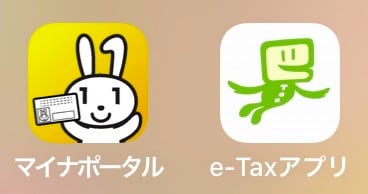
①マイナポータル
マイナンバーカードをe-Taxに連携させるのに使用
②e-Taxアプリ
作成した申告書を送信、確認に使用
マイナンバーカードとアプリの準備ができたら国税庁のHPで情報を確認し、アプリ上で準備をします。
【確定申告の準備】
国税庁(e-Tax)のホームページ内に「スマートフォン」や「iPhone」での確定申告について情報がありますので、一読をお勧めします。
申告書の作成前にマイナポータルを使ってe-Taxと連携しておきます。
①「マイナポータル」アプリを起動
②「スマホでログイン」を選択
→利用者証明用電子証明書のパスワードを入力
→マイナンバーカードを読み取ってログイン
③ログインできたら画面をスクロールして、「もっとつながる」を選択
④「つながっていないウェブサイト」に「国税電子申告:納税システム(e-Tax)」の項目があるので、画面の右(画面の外にスクロール必要)にある「つなぐ」をクリックする。
→「つながっているウェブサイト」に登録される。
【確定申告書を作成】
①Safariで国税庁(e-Tax)のホームページにアクセスします。
②「国税庁 確定申告書等作成コーナー」の「作成開始」をタップ
③「e-Tax(マイナンバーカード方式)」を選択
→次へ
→「マイナポータルへ」をタップ
④マイナポータルで利用者登録
→マイナンバーを読み取って名前や住所を登録
→e-Taxに戻る(Safariに切り替える)
この登録作業は2度目から表示されません。
⑤申告書の作成
ここから申告書に関する質問や登録内容の確認が始まります。
申告書の作成の最後に還付金の表示や還付口座の入力があります。
⑫申告書の送信
→「e-Taxアプリ」に移行します。
→送信が終わったら確認画面で「移遷コードをコピー」をタップします。
⑬Safariへ戻って「移遷コード」をペーストして送信します。
確定申告書(PDFファイル)はダウンロードすることができます。
確定申告書のデータ(拡張子.data)をiCloudに保存することもできます。
自分の申請書作成の後に親の申告書も同様に作成しようとしましたが、途中からうまく動いてくれませんでした。
マイナポータルでのe-Tax連携がいまくいかないようで、連携できてないという表示欄に連携ができている状態(連携を解除するボタンが表示されている)で表示されるという奇妙な状態でした。
マイナポータルを使ってマイナンバーカードの読み取り操作が何度もあります。
また、Safariに自動的に戻らないこともあり、次に何をすべきか分からないところもあります。
まだまだワンストップと言うにはややこしい状態でした。









